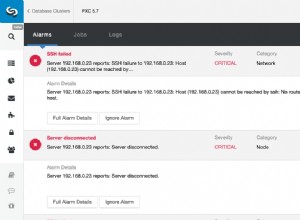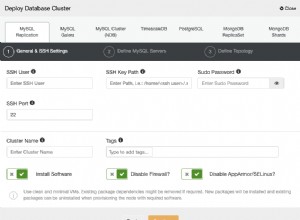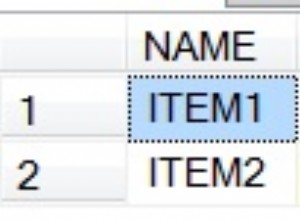Ce tutoriel explique les différentes étapes d'installation du logiciel Oracle Database 12c sous Windows.
1. Lancer l'installation avec OUI
Lancez Oracle Universal Installer (OUI) pour démarrer l'installation. Assurez-vous que toutes les conditions préalables sont remplies pour éviter les erreurs lors de l'installation. OUI est une application Java cohérente qui peut être utilisée pour installer, désinstaller, corriger, cloner ou mettre à niveau une installation de base de données Oracle.
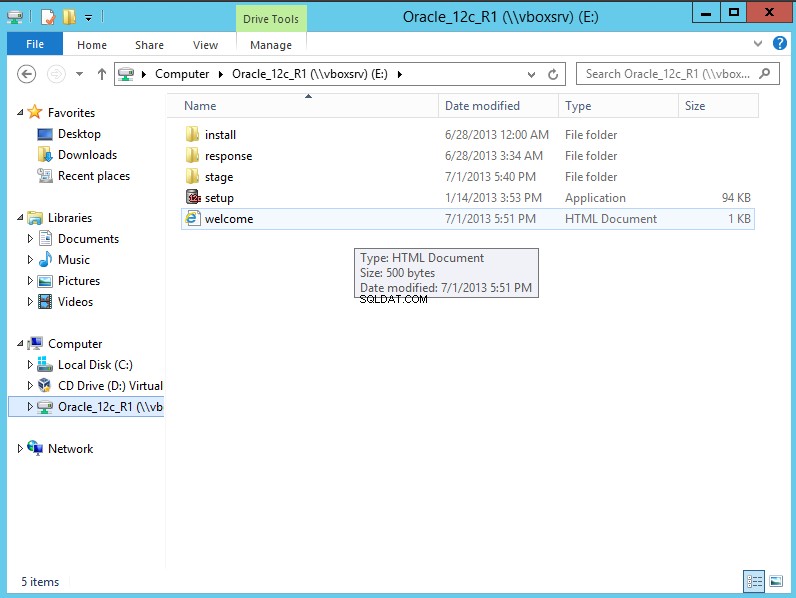
2. Fournissez vos identifiants de support Oracle
Si vous avez un compte Oracle Support, vous pouvez fournir votre adresse e-mail et votre mot de passe Oracle Support afin de recevoir des alertes par e-mail d'Oracle concernant les problèmes de sécurité. Si vous n'avez pas de compte Oracle Support, ignorez cette étape en décochant la case. Avec Oracle Support, vous pouvez
- Recherchez des solutions à vos problèmes de base de données
- Télécharger les correctifs et les mises à jour
- Accéder à des outils d'assistance proactifs
- Collaborez dans la communauté de support My Oracle
- Créer une demande de service
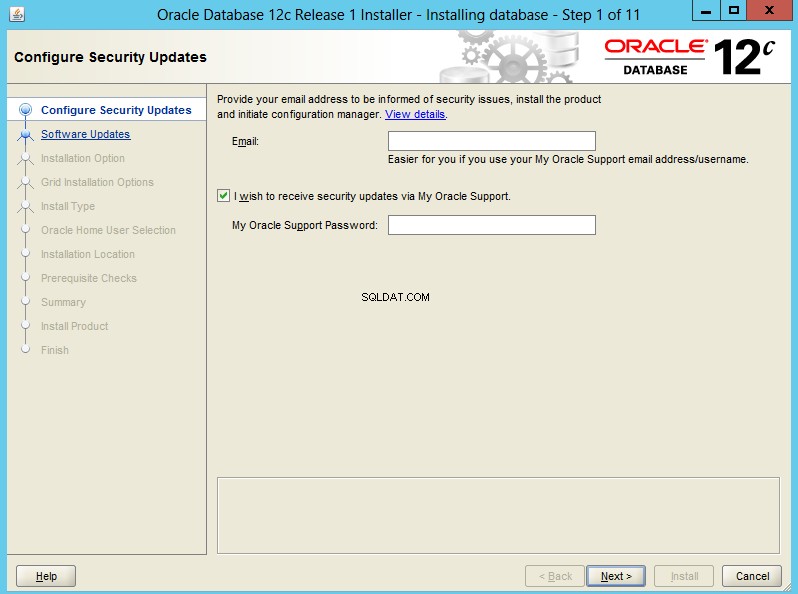
3. Installer les mises à jour logicielles
Encore une fois, si vous avez acheté une licence auprès d'Oracle, vous pouvez fournir vos informations d'identification pour télécharger les mises à jour logicielles pour cette installation actuelle.
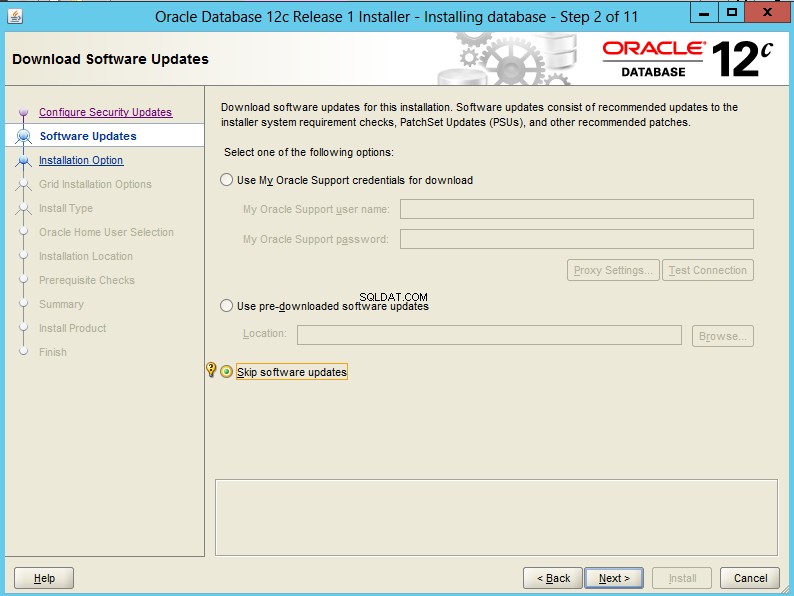
4. Choix des options d'installation
Options d'installation :Installation du logiciel Oracle uniquement – Vous avez la possibilité de créer une base de données, de mettre à niveau une base de données existante ou d'installer uniquement le logiciel de base de données. Dans ce didacticiel, nous installerons le logiciel fourni avec tous les outils nécessaires, tels que DBCA, pour créer une base de données ultérieurement.
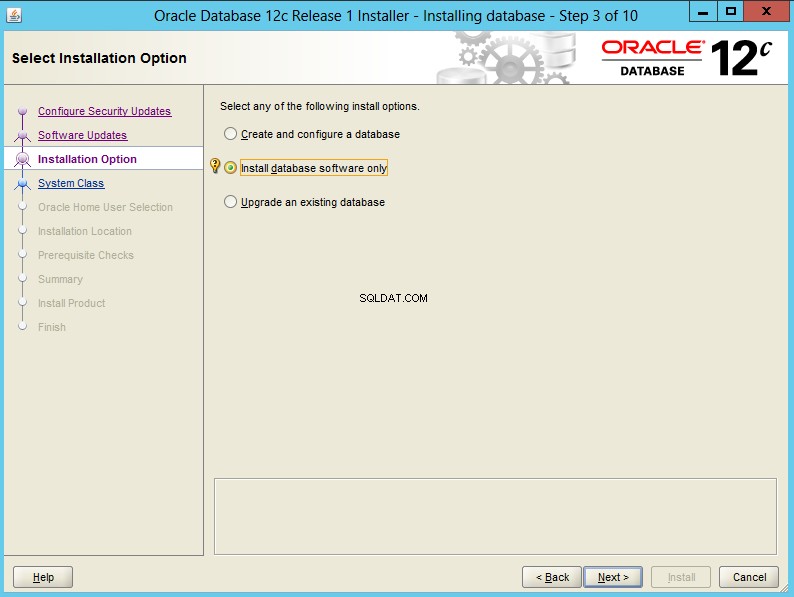
5. Options d'installation du réseau
Ensuite, sélectionnez un type d'installation de base de données. Oracle RAC est une base de données en cluster avec une architecture de cache partagé qui surmonte les limites des approches traditionnelles sans partage et à disque partagé pour fournir des solutions de base de données hautement évolutives et disponibles pour toutes les applications métier. Pour les environnements distribués, vous pouvez installer une base de données RAC ou une base de données de nœud RAC. Comme nous allons installer une installation unique d'une base de données d'installation unique dans le prochain tutoriel, nous optons pour le premier choix "Installation de base de données à instance unique". Rappelez-vous qu'une instance ne prend en charge qu'une seule base de données.
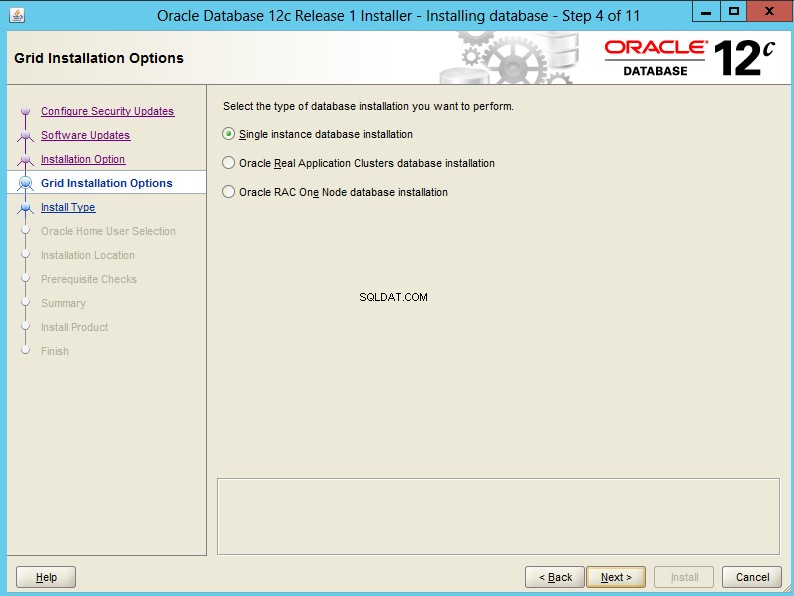
6. Sélection de la langue
Choisissez la langue que le logiciel doit utiliser après son installation. Vous pouvez sélectionner plusieurs langues. La valeur par défaut est l'anglais. Si vous choisissez une valeur autre que l'anglais, cela ne change pas la langue utilisée par l'installation. La langue par défaut peut être modifiée à tout moment après l'installation
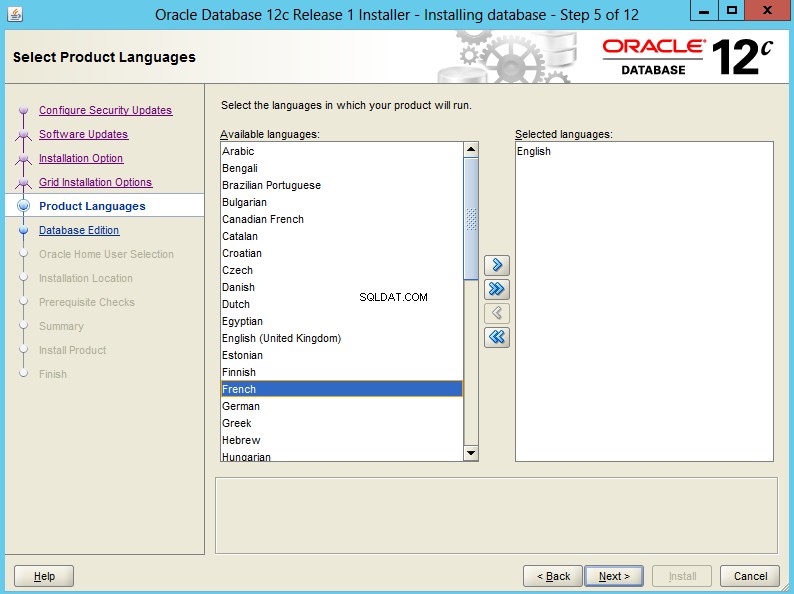
7. Sélectionnez l'édition de la base de données que vous souhaitez installer.
- Enterprise Edition :ce type d'installation est le produit Oracle Database complet qui permet la gestion des données pour les applications de niveau entreprise. Il est destiné aux environnements de traitement des transactions en ligne (OLTP) et d'entreposage de données critiques et hautement sécurisés.
- Édition standard :ce type d'installation convient aux applications de groupe de travail ou de service, ainsi qu'aux petites et moyennes entreprises. Il fournit des services et des options de base de données relationnelles de base et comprend un ensemble intégré d'outils de gestion, de réplication, de fonctionnalités Web et d'installations pour la création d'applications stratégiques.
- Standard Edition One :ce type d'installation convient aux applications de groupe de travail, de service ou Web. Il fournit des services de gestion de bases de données relationnelles de base pour les environnements à serveur unique ou les environnements de succursales hautement distribués. Oracle Standard Edition One comprend toutes les fonctionnalités nécessaires pour créer des applications critiques pour l'entreprise.
- Édition personnelle (systèmes d'exploitation Microsoft Windows uniquement) :ce type d'installation installe le même logiciel que l'édition Entreprise, mais ne prend en charge qu'un environnement de développement et de déploiement mono-utilisateur.
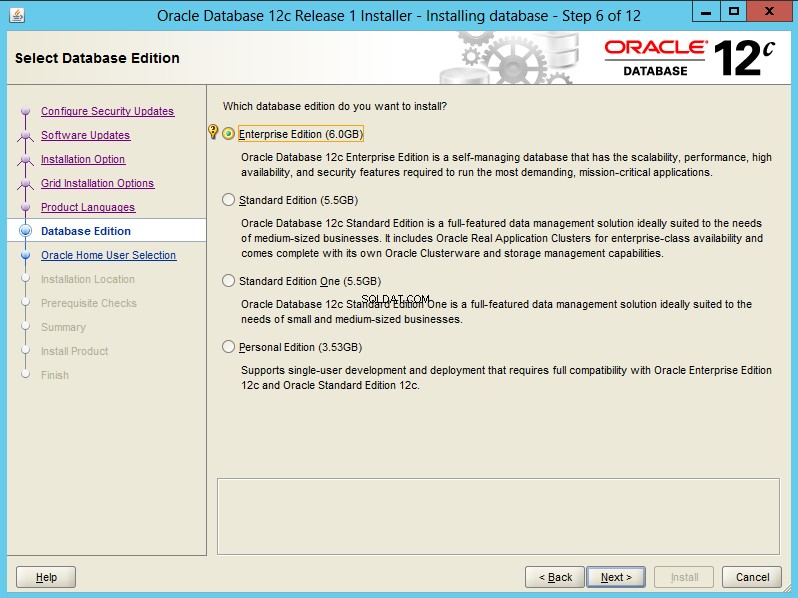
8. Sélectionnez un utilisateur Oracle Home
Utilisez un compte d'utilisateur Windows non administrateur à faibles privilèges en tant qu'utilisateur Oracle Home. Cette option est recommandée pour l'installation de la base de données afin de garantir que les services Oracle s'exécutent avec des privilèges limités. Pour les bases de données à instance unique, vous pouvez également choisir d'autoriser le programme d'installation d'Oracle à créer un nouveau compte d'utilisateur Windows (utilisateur local uniquement) qui sera ensuite utilisé comme utilisateur d'accueil Oracle.
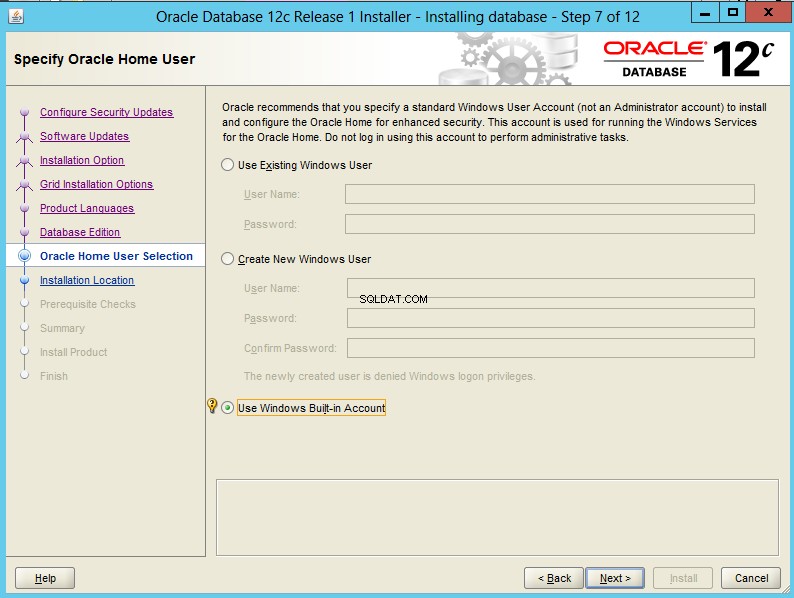
9. Sélectionnez les chemins pour Oracle Base et Oracle Home
Spécifiez le répertoire dans lequel le logiciel Oracle Database est installé ou l'emplacement où les fichiers binaires du produit sont copiés à partir du support d'installation. Vous devez choisir un emplacement disposant de suffisamment d'espace disque pour contenir le logiciel et accessible par l'utilisateur du système d'exploitation effectuant l'installation.
Vous spécifiez également l'emplacement du répertoire de base Oracle, qui est utilisé par tous les produits logiciels Oracle installés sur le serveur. La première fois que vous installez le logiciel Oracle sur un serveur, vous êtes invité à spécifier l'emplacement du répertoire d'inventaire, appelé oraInventory. Ce répertoire fournit un inventaire centralisé de tous les produits logiciels Oracle installés sur le serveur. Vous devez utiliser la même valeur pour le répertoire d'inventaire Oracle chaque fois que vous effectuez une installation de logiciel Oracle sur le serveur.
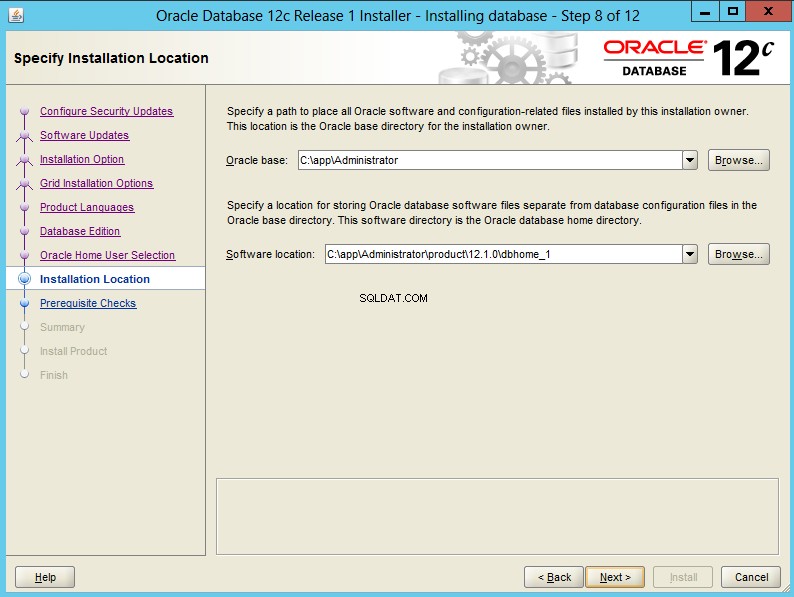
10. Vérification des prérequis
Cliquez sur suivant pour effectuer la vérification des exigences. OUI effectue plusieurs vérifications de l'environnement et indique si la vérification a réussi ou a entraîné un avertissement ou un échec. Les détails des vérifications sont fournis dans la fenêtre affichée. L'installation ne peut se poursuivre que lorsque toutes les vérifications ont le statut Réussi ou Avertissement. Si l'une des vérifications de l'environnement a échoué, elle doit être résolue manuellement
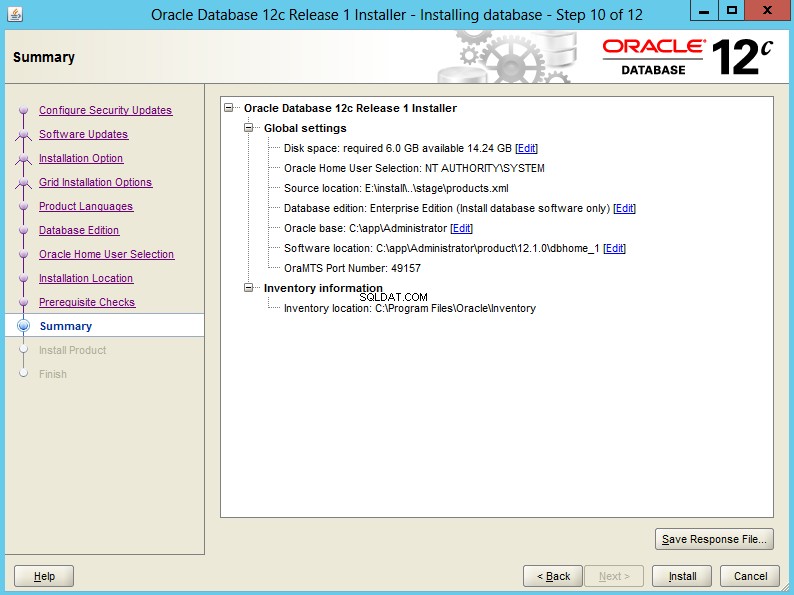
11. Finaliser l'installation
Si toutes les conditions préalables sont remplies, cliquez sur suivant pour installer le produit. Le OUI peut être fermé après l'installation.
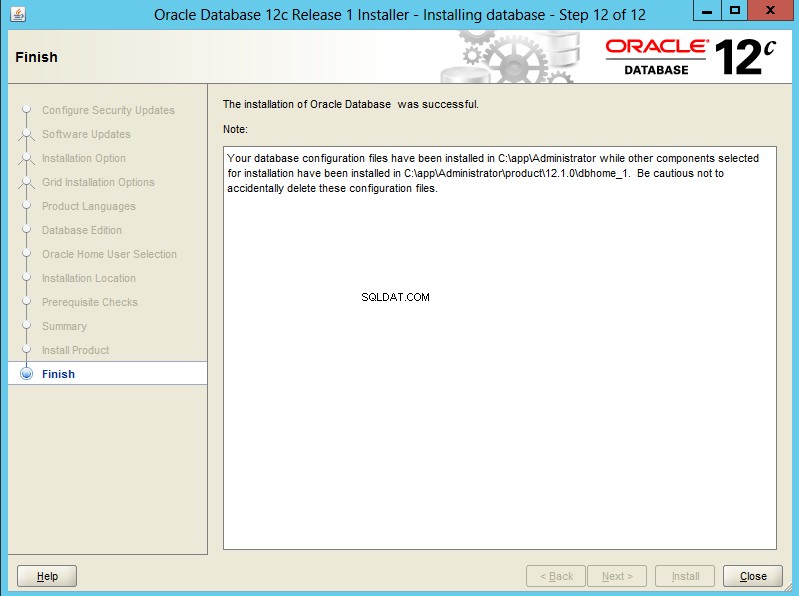
Outils installés
Un tas d'outils installés par l'OUI peuvent être vus dans le menu Démarrer de Windows. L'assistant de configuration de base de données (DBCA) et Oracle Net Configuration Assistant seront utilisés dans le prochain tutoriel pour créer une base de données.
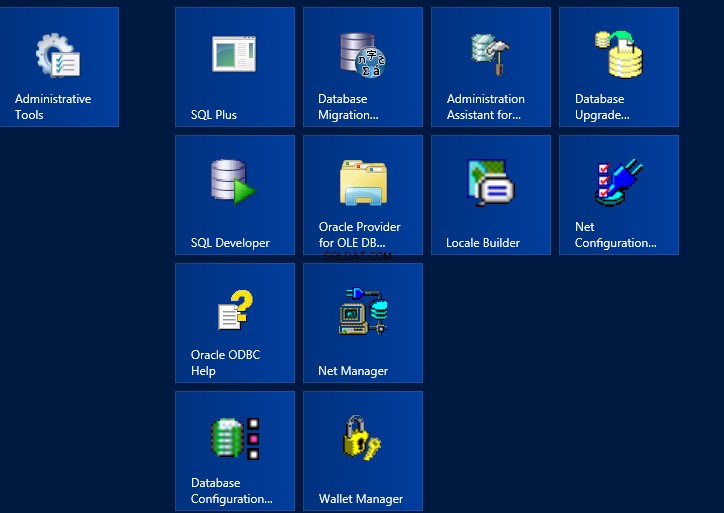
Téléchargez ce tutoriel au format PDF